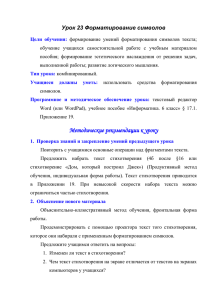Урок информатики по теме "Текстовый редактор Microsoft Word
advertisement
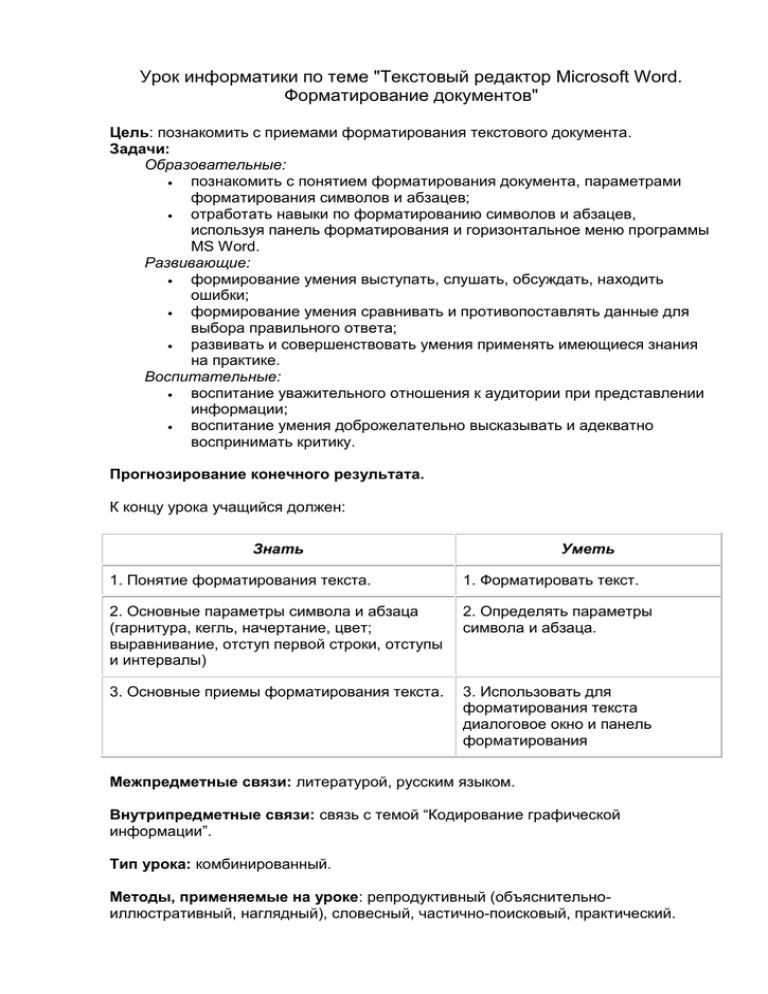
Урок информатики по теме "Текстовый редактор Microsoft Word. Форматирование документов" Цель: познакомить с приемами форматирования текстового документа. Задачи: Образовательные: познакомить с понятием форматирования документа, параметрами форматирования символов и абзацев; отработать навыки по форматированию символов и абзацев, используя панель форматирования и горизонтальное меню программы MS Word. Развивающие: формирование умения выступать, слушать, обсуждать, находить ошибки; формирование умения сравнивать и противопоставлять данные для выбора правильного ответа; развивать и совершенствовать умения применять имеющиеся знания на практике. Воспитательные: воспитание уважительного отношения к аудитории при представлении информации; воспитание умения доброжелательно высказывать и адекватно воспринимать критику. Прогнозирование конечного результата. К концу урока учащийся должен: Знать Уметь 1. Понятие форматирования текста. 1. Форматировать текст. 2. Основные параметры символа и абзаца (гарнитура, кегль, начертание, цвет; выравнивание, отступ первой строки, отступы и интервалы) 2. Определять параметры символа и абзаца. 3. Основные приемы форматирования текста. 3. Использовать для форматирования текста диалоговое окно и панель форматирования Межпредметные связи: литературой, русским языком. Внутрипредметные связи: связь с темой “Кодирование графической информации”. Тип урока: комбинированный. Методы, применяемые на уроке: репродуктивный (объяснительноиллюстративный, наглядный), словесный, частично-поисковый, практический. Мотивация: Важность данной темы заключается в том, что она пригодится в дальнейшем при подготовке рефератов, написании курсовых и дипломных работ при обучении в вузах, при деловой переписке и подготовке документов. План урока: 1. 2. 3. 4. 5. 6. Организационный момент. Проверка домашнего задания. Актуализация знаний. Изучение нового материала. Закрепление нового материала. Практическая работа. Подведение итогов урока. Домашнее задание. ХОД УРОКА: 1. Организационный момент – На предыдущих уроках мы с вами начали знакомство с текстовым редактором Microsoft Word. Рассмотрели, что такое текстовый редактор, для чего нужна эта программа, способы запуска программы, структуру окна программы, научились создавать документ, редактировать текст и сохранять документ. 2. Проверка домашнего задания. Актуализация знаний Прежде чем перейти к изучению темы сегодняшнего урока, давайте вспомним основные моменты прошлого урока: Текстовый редактор - программа, предназначенная для: 1. создания, редактирования и форматирования и распечатки текстовой информации; 2. работы с изображениями в процессе создания игровых программ; 3. управление ресурсами ПК при создании документов; 4. автоматического перевода с символьных языков в машинные коды. В текстовом редакторе при задании параметров страницы устанавливаются: 1. 2. 3. 4. гарнитура, размер, начертание; отступ, интервал; поля, ориентация; стиль, шаблон. Редактирование текста представляет собой: 1. 2. 3. 4. процесс внесения изменений в содержание текста; процедуру сохранения текста на диске в виде текстового файла; процесс передачи текстовой информации по компьютерной сети; процедуру считывания с внешнего запоминающего устройства ранее созданного текста. Копирование текстового фрагмента в текстовом редакторе предусматривает в первую очередь: 1. 2. 3. 4. указание позиции, начиная с которой должен копироваться фрагмент; выделение копируемого фрагмента; выбор соответствующего пункта меню; открытие нового текстового окна. Что произойдет с фрагментом документа при выполнении следующей последовательности действий: 1. 2. 3. 4. выделить фрагмент текста; вырезать фрагмент текста; указать курсором место вставки фрагмента; вставить фрагмент. В текстовом редакторе набран текст: «В СПИСКЕ НАХОДЯТСЯ ПРОЦЕДУРЫ ОБРОБОТКИ ДАТЫ И ВРЕМЕНИ ДНЯ, АНАЛИЗА СОСТОЯНИЯ МАГНИТНЫХ ДИСКОВ, СРЕДСТВА РОБОТЫ СО СПРАВОЧНИКАМИ И ОТДЕЛЬНЫМИ ФАЙЛАМИ» Команда "Найти и заменить все" для исправления всех ошибок может иметь вид: 1. 2. 3. 4. 5. найти Р заменить на РА; найти РО заменить на РА; найти РОБ заменить на РАБ; найти БРОБ заменить на БРАБ; найти БРОБО заменить на БРАБО. 3. Изучение нового материала Объяснение сопровождается демонстрацией слайдов на экране. Учащимся предлагается рассмотреть фрагменты двух текстовых документов, одинаковых по содержанию, но различных по форматированию. - Записываем тему урока «Форматирование документа» - С термином форматирование вы уже знакомы. Давайте вспомним, что же такое форматирование? Форматирование – это изменение внешнего вида документа. - Что является основными объектами документа? (страница, абзац и символ). - Для каждого из этих объектов необходимо задать значения параметров форматирования, которые определяют внешний вид документа. Форматирование символов - Наименьшим элементом, с которым мы можем работать в текстовом редакторе, является символ. Символы – это буквы, цифры, пробелы, знаки пунктуации, специальные символы. Символы можно форматировать (изменять их внешний вид). Среди основных свойств символов можно выделить следующие: шрифт, размер, начертание и цвет. Шрифт – это полный набор символов определенного начертания. Каждый шрифт имеет своё название, например Times New Roman, Arial, Comic Sans MS. Единицей измерения шрифта является пункт (1 пт = 0,367 мм). Размеры шрифтов можно изменять в больших пределах. Кроме нормального (обычного) начертания символов обычно применяют полужирное, курсивное, полужирное курсивное. По способу представления в компьютере различаются шрифты растровые и векторные. Для представления растровых шрифтов служат методы растровой графики, символы шрифта — это группы пикселей. Растровые шрифты допускают масштабирование только с определенными коэффициентами. В векторных шрифтах символы описываются математическими формулами и возможно произвольное их масштабирование. Среди векторных шрифтов наибольшее распространение получили шрифты типа TrueType. Можно также установить дополнительные параметры форматирования символов: подчеркивание символов различными типами линий, изменение вида символов (верхний и нижний индекс, зачеркнутый), изменение расстояний между символами. Если планируется цветная печать документа, то можно задать различные цвета для различных групп символов. Форматирование абзацев Абзац является одним из основных объектов текстового документа. Абзац (с литературной точки зрения) – это часть текста, представляющая собой законченный фрагмент произведения, окончание которого служит естественной паузой для перехода к новой мысли. В компьютерных документах абзацем заканчивающийся нажатием клавиши <Enter>. считается любой текст, Для полного форматирования абзаца используют диалоговое окно, которое открывается командой Формат – Абзац или с помощью пункта Абзац в контекстном меню, вызываемом щелчком правой кнопки мыши. Вкладка «Отступы и интервалы» 1. Выравнивание абзацев Выравнивание отражает расположение текста относительно границ полей страницы. Чаще всего используют четыре способа выравнивания абзацев: по левому краю, по правому краю, по ширине, по центру. 2. Отступ первой строки (красная строка) Отступ может быть различных типов: положительный отступ, когда первая строка начинается правее всех остальных строк абзаца, применяется в обычном тексте. отрицательный отступ (выступ), когда первая строка выходит влево относительно остальных строк абзаца, применяется в словарях и определениях. нулевой отступ, применяется для абзацев, выровненных по центру и для обычного текста. 3. Междустрочный интервал Междустрочный интервал определяет вертикальное расстояние между строками текста в абзаце. На панели Форматирование есть кнопка «Междустрочный интервал». 1 способ: курсор внутри абзаца – открыть список и выбрать нужный (одинарный, полуторный, двойной), если выбрать вариант больше, мы окажемся в диалоговом окне Абзац. В него можно также попасть, выполнив команду. 2 способ: Формат / Абзац. Выбрать нужное значение в списке междустрочный. Одинарный – это междустрочный интервал, по высоте соответствующий шрифту наибольшего размера, используемого в строке. Полуторный – превышающий одинарный в 1,5 раза. Двойной – превышающий одинарный в 2 раза. Вкладка «Положение на странице» Предназначена для форматирования абзацев, попадающих на границу между страницами. Здесь можно запретить отрывать от абзаца одну строку, потребовать, чтобы абзац размещался на одной странице целиком, «присоединить» следующий абзац к данному или начать текущим абзацем новую страницу. 4. Практическая работа Учащимся предлагается задание: определить параметры форматирования символов и абзаца визуально, а затем используя панель форматирования MS Word. - Чтобы закрепить полученные знания, я вам предлагаю выполнить практическую работу №12 стр. 162-165. (читаем задание и вспоминаем как можно установить параметры символов и абзацев). В процессе работы не забывайте о технике безопасности при работе с компьютером. 5. Подведение итогов урока Демонстрация полученных результатов практической работы, краткий анализ. – Сегодня на уроке вы узнали новые термины, форматировали текст различными способами. Давайте проверим, что вы запомнили с сегодняшнего урока. Попробуем вместе разгадать кроссворд. Отгадав задания по вертикали, вы получите ключевое слово по горизонтали. Вопросы к кроссворду: 1. Полный набор символов определенного рисунка. 2. Пункт меню, который содержит команду для работы с абзацем. 3. 4. 5. 6. 7. 8. 9. Фрагмент текста, заканчивающийся нажатием клавиши Enter. Вид шрифта. Может быть положительным, отрицательным и нулевым. Отражает расположение текста относительно границ полей страницы. Бывает межсимвольный и междустрочный. Размер шрифта. Изменение внешнего вида документа. – Наш урок подошел к концу. Мы сегодня закрепили основные параметры символа и абзаца, а также научились форматировать документ различными способами. Выставление оценок. 6. Домашнее задание – Найти и принести документ, содержащий различные виды форматирования; – § 3.5.1 - 3.5.2, задания 3.9, 3.11 – Выучить основные операции по форматированию документов. Дополнительные задания Документ1 – это личное письмо. Нет строгих правил оформления текста письма. Документ2 – юридический документ. Здесь оформление документа должно отвечать определенным требованиям, соответствовать правилам делопроизводства. Документ3 – рекламный листок. Основное требование к нему – привлекать внимание. Для этого он должен быть эстетично оформленным. Контактные и личные заметки, приказы и научные статьи, макеты и рекламные листовки – всё это можно и удобно создавать в текстовом редакторе Word. Главное – уметь правильно оформить внешний вид документа, то есть отформатировать его.